Wenn Sie Ihr iPad nicht aktualisieren oder wiederherstellen können
Sie können Ihr iPad in den Wiederherstellungsmodus versetzen und es dann mit Ihrem Computer wiederherstellen.
In diesen Situationen müssen Sie möglicherweise den Wiederherstellungsmodus verwenden So stellen Sie Ihr iPad wieder her:
- Ihr Computer erkennt Ihr iPad nicht oder sagt, dass es sich im Wiederherstellungsmodus befindet.
- Wenn Ihr Bildschirm mehrere Minuten lang auf dem Apple-Logo hängt, ohne dass ein Fortschrittsbalken angezeigt wird.
- Sie sehen den Bildschirm des Wiederherstellungsmodus.
Erfahren Sie, was zu tun ist, wenn der Fortschrittsbalken mehrere Minuten lang auf Ihrem Bildschirm angezeigt wird.
Versetzen Sie Ihr iPad in den Wiederherstellungsmodus und richten Sie es erneut ein
- Stellen Sie sicher, dass Ihr Mac auf dem neuesten Stand ist . Wenn Sie iTunes verwenden, stellen Sie sicher, dass Sie über die neueste Version von iTunes verfügen.
- Öffnen Sie auf einem Mac mit macOS Catalina den Finder. Öffnen Sie auf einem Mac mit macOS Mojave oder früher oder auf einem PC iTunes. Wenn iTunes bereits geöffnet ist, schließen Sie es und öffnen Sie es erneut. Finden Sie heraus, welches macOS Ihr Mac verwendet .
- Lassen Sie Ihr iPad verbunden und warten Sie, bis der Bildschirm für den Wiederherstellungsmodus angezeigt wird:
- Für ein iPad ohne Home-Taste: Drücken Sie kurz die Lautstärketaste, die der oberen Taste am nächsten liegt. Drücken Sie kurz die Lautstärketaste, die am weitesten von der oberen Taste entfernt ist. Halten Sie die obere Taste gedrückt.

- Bei einem iPad mit Home-Taste: Halten Sie gleichzeitig die Home- und die obere (oder seitliche) Taste gedrückt.

- Für ein iPad ohne Home-Taste: Drücken Sie kurz die Lautstärketaste, die der oberen Taste am nächsten liegt. Drücken Sie kurz die Lautstärketaste, die am weitesten von der oberen Taste entfernt ist. Halten Sie die obere Taste gedrückt.
- Halten Sie die Taste (oder die Tasten) gedrückt, bis der Bildschirm für den Wiederherstellungsmodus angezeigt wird:
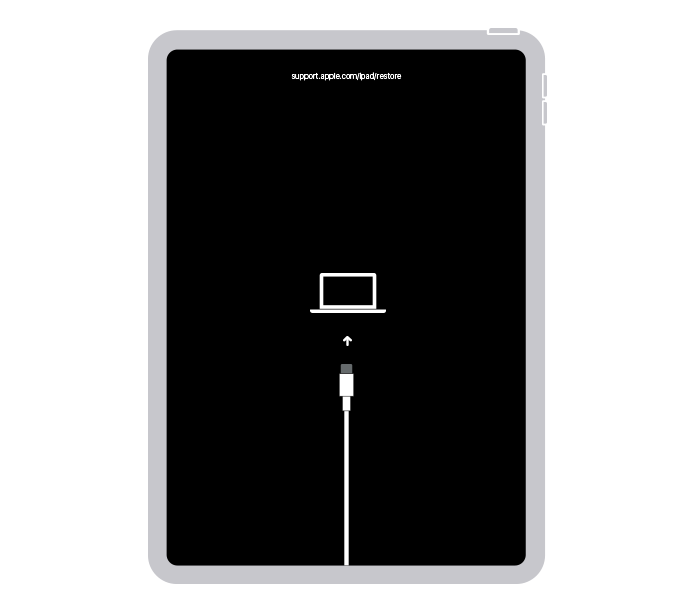
- Suchen Sie Ihr iPad auf Ihrem Computer . Wenn Sie die Option zum Wiederherstellen oder Aktualisieren sehen, wählen Sie Aktualisieren. Ihr Computer versucht, die Software neu zu installieren, ohne Ihre Daten zu löschen. Warten Sie, während Ihr Computer die Software für Ihr iPad herunterlädt. Wenn der Download länger als 15 Minuten dauert und Ihr iPad den Wiederherstellungsmodus-Bildschirm verlässt, warten Sie, bis der Download abgeschlossen ist, und wiederholen Sie dann Schritt 3.
- Nachdem das Update oder die Wiederherstellung abgeschlossen ist, richten Sie Ihr iPad ein .
Holen Sie sich mehr Hilfe
- Erfahren Sie, was zu tun ist, wenn beim Aktualisieren oder Wiederherstellen Ihres iPad ein Fehler angezeigt wird .
- Wenn Sie Ihr iPad mit dem Wiederherstellungsmodus nicht aktualisieren oder wiederherstellen können, Sie den Wiederherstellungsmodus wegen defekter Tasten nicht verwenden können oder Ihr iPad in der Aktivierungssperre hängen bleibt, wenden Sie sich an den Apple Support .
No comments:
Post a Comment